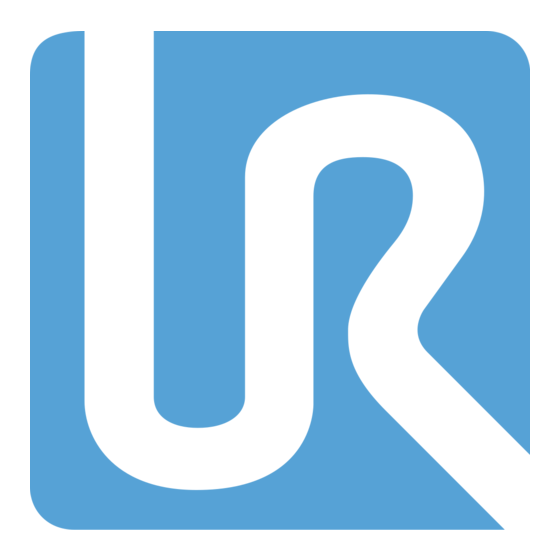
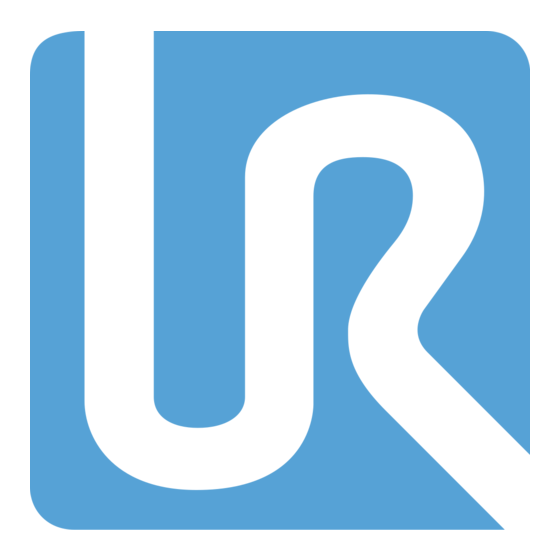
Universal Robots UR5e Manuel Utilisateur
Masquer les pouces
Voir aussi pour UR5e:
- Manuel utilisateur (389 pages) ,
- Manuel d'utilisation (260 pages) ,
- Manuel de l'utilisateur (225 pages)
Publicité
Liens rapides
Publicité

Sommaire des Matières pour Universal Robots UR5e
- Page 1 Manuel utilisateur UR5e Traduction des instructions originales (fr) PolyScope 5...
- Page 3 710-968-00...
- Page 4 UR5e Manuel utilisateur...
- Page 5 être interprétées comme un engagement de la part de Universal Robots A/S. Ce document est revu et révisé périodiquement. Universal Robots A/S décline toute responsabilité d'erreurs ou d'omissions dans ce document. Copyright © 2009–2024 par Universal Robots A/S. The Universal Robots logo is a registered trademark of Universal Robots A/S. Manuel utilisateur UR5e...
- Page 6 UR5e Manuel utilisateur...
- Page 7 1. Responsabilité et utilisation prévue 1.1. Limitation de responsabilité 1.2. Usage prévu 2. Votre robot 2.1. Caractéristiques techniques UR5e 2.2. Terminal de programmation avec dispositif d’activation trois positions 2.2.1. Fonctions des boutons du Terminal de programmation 3PE 2.2.2. Utilisation des boutons 3PE 2.3.
- Page 8 8.2.3. Utilisation de l'onglet Programme 8.2.4. Barre d’outils de l’arborescence programme 8.2.5. Utilisation des nœuds de programme sélectionnés 8.2.6. Utilisation des nœuds de programme de base 8.2.7. Nœuds de programme de base : Déplacer 8.2.8. Nœuds de programme de base : Points de passage UR5e Manuel utilisateur...
- Page 9 9.7. Mot de passe opératoire 10. Réseaux de communication 10.1. Bus de terrain 10.2. MODBUS 10.3. EtherNet/IP 10.4. PROFINET 10.5. PROFIsafe 10.6. UR Connect 11. Événements d'urgence 11.1. Arrêt d'urgence 11.2. Mouvement sans entraînement 11.3. Modes 11.3.1. Mode récupération 11.3.2. Recul 12. Transport Manuel utilisateur UR5e...
- Page 10 15. Évaluation des risques 15.1. Risque de pincement 15.2. Heure d'arrêt et distance d'arrêt 15.3. Mise en service 16. Déclarations et certificats (original en anglais) 17. Déclarations et certificats 18. Certifications 19. Certificats 20. Tableau des fonctions de sécurité 20.1. Tableau 1a 20.2. Tableau 2 UR5e Manuel utilisateur...
- Page 11 Manuel utilisateur UR5e...
- Page 12 • Lisez et suivez les recommandations pour l'utilisation prévue et les spécifications fournies dans le manuel utilisateur. Les robots Universal Robots sont destinés à un usage industriel, pour manipuler des outils/des effecteurs et des fixations, ou pour traiter ou transférer des composants ou des produits.
- Page 13 • Toute utilisation ou application s'écartant de l'usage prévu, des spécifications et des certifications est interdite car elle pourrait entraîner la mort, des blessures corporelles et/ou des dommages matériels. UNIVERSAL ROBOTS DÉCLINE EXPRESSÉMENT TOUTE GARANTIE EXPRESSE OU IMPLICITE DE CONFORMITÉ POUR TOUTE UTILISATION ABUSIVE. ATTENTION L'utilisation du bras du robot en dehors des fins prévues peut...
- Page 14 élevés associés à un robot plus grand peut entraîner des blessures ou la mort. • Votre évaluation des risques doit inclure les risques liés à la portée, à la charge utile et à la vitesse supplémentaires. UR5e Manuel utilisateur...
- Page 15 2. Votre robot 2. Votre robot Introduction Félicitations pour l'achat de votre nouveau robot Universal Robots, qui se compose du bras du robot (manipulateur), du boîtier de commande et du terminal de programmation. Conçu à l'origine pour imiter l'amplitude de mouvement d'un bras humain, le bras du robot est composé...
- Page 16 • Poignet 3 : où l'outil est attaché à la Bride d'outil. Le robot est une machine partiellement assemblée et une déclaration d'incorporation est fournie à ce titre. Une évaluation des risques est requise pour chaque application de robot. UR5e Manuel utilisateur...
- Page 17 Les dossiers sont traités soit par votre distributeur habituel, soit remontés aux équipes du service clientèle d'Universal Robots. En plus de ces fonctionnalités, il est également possible de s'abonner à la surveillance des robots et de gérer des comptes utilisateurs supplémentaires de votre entreprise.
- Page 18 • Manuel du logiciel PolyScope avec descriptions et instructions pour le logiciel • Le Manuel d'entretien avec des instructions pour le dépannage, l'entretien et la réparation • Le Répertoire de scripts avec des scripts pour une programmation en profondeur UR5e Manuel utilisateur...
- Page 19 2. Votre robot 2.1. Caractéristiques techniques UR5e Type de robot UR5e Poids du robot 20,7 kg / 45,7 lb Charge utile maximale 5 kg / 11 lb (Interface mécanique) Portée 850 mm / 33,5 in Gammes de joints ± 360 ° pour toutes les articulations Articulations : 180 °/s max.
- Page 20 L'utilisation d'un robot UR20 ou UR30 nécessite un dispositif d'activation externe ou un terminal de programmation 3PE lors de la programmation ou de l'enseignement, dans le cadre de l'application du robot. Voir ISO 10218-2. UR5e Manuel utilisateur...
- Page 21 1. Bouton de mise sous tension Vue d’ensemble du 2. Bouton d’arrêt d’urgence 3. Port USB (fourni avec un cache-poussière) 4. Boutons 3PE Fonctionnement Un symbole Fonctionnement libre du robot est situé sous chaque bouton 3PE, comme libre illustré ci-dessous. Manuel utilisateur UR5e...
- Page 22 Le mouvement du robot est arrêté Pression ferme forte sur le bouton en mode manuel. Le robot est en (serrer fort) 3PE. Il est enfoncé Arrêt 3PE. jusqu'au fond. Relâchement du bouton 2 Appui sur le bouton UR5e Manuel utilisateur...
- Page 23 L'écran Lancer le programme s'affiche. 5. Maintenez une légère pression sur le bouton 3PE pour exécuter votre programme. Relâchez le bouton 3PE pour arrêter votre programme. Manuel utilisateur UR5e...
- Page 24 2. Votre robot UR5e Manuel utilisateur...
- Page 25 Pour un résultat optimal, utilisez le bout de votre doigt pour faire une sélection sur l'écran. Dans ce manuel, cela s'appelle « appuyer ». Un stylet disponible dans le commerce peut être utilisé pour effectuer des sélections à l'écran si vous le souhaitez. Manuel utilisateur UR5e...
- Page 26 UR5e Manuel utilisateur...
- Page 27 Manuel indique que le mode d'opération du robot est défini sur Manuel. Appuyez dessus pour passer en mode de fonctionnement automatique. Contrôle à Les icônes Mode local et Mode distant ne deviennent accessibles que si vous activez le distance contrôle à distance. Manuel utilisateur UR5e...
- Page 28 à trois positions est configuré. Le mode manuel haute vitessepermet à la fois à la vitesse de l'outil et à la vitesse du coude de dépasser temporairement 250 mm/s. UR5e Manuel utilisateur...
- Page 29 Description Ce chapitre contient d'importantes informations de sécurité qui doivent être lues et comprises par l'intégrateur des robots Universal Robots e-Series avant la première mise en marche du robot. Dans ce chapitre, les premières sous-sections sont générales. Les dernières sous- sections contiennent des données techniques spécifiques pertinentes pour configurer...
- Page 30 TERRE DE SÉCURITÉ Indique une mise à la terre de protection. AVIS Indique le risque d'endommagement de l'équipement et/ou des informations à noter. LIRE LE MANUEL Indique des informations plus détaillées qui doivent être consultées dans le manuel. UR5e Manuel utilisateur...
- Page 31 La manipulation d'outils/d'effecteurs d'extrémité avec des bords tranchants et/ou des points de pincement peut entraîner des blessures. • Assurez-vous que les outils/effecteurs terminaux n'ont pas d'arêtes vives ou de points de pincement. • Des gants et/ou des lunettes de protection peuvent être nécessaires. Manuel utilisateur UR5e...
- Page 32 Des champs magnétiques très puissants peuvent endommager le robot. • Ne pas exposer le robot à des champs magnétiques permanents. LIRE LE MANUEL Vérifiez que tous les équipements mécaniques et électriques sont installés conformément aux spécifications et avertissements figurant dans Interface mécanique Interface électrique. UR5e Manuel utilisateur...
- Page 33 3. Sécurité Manuel utilisateur UR5e...
- Page 34 La puissance d’entraînement est conservée après l’arrêt du robot. *Les arrêts de Catégorie 2 des robots Universal Robots sont décrits plus en détails comme des arrêts de type SS1 ou SS2 selon la norme IEC 61800-5-2.
- Page 35 Description Le bras du robot, en fonction du poids, peut être transporté par une ou deux personnes à moins que l'élingue ne soit fournie. Si l'élingue est fournie, un équipement de levage et de transport est nécessaire. Manuel utilisateur UR5e...
- Page 36 Le fait de ne pas fixer le bras du robot à une surface solide peut entraîner des blessures causées par la chute du robot. • Assurez-vous que le bras du robot est fixé à une surface solide UR5e Manuel utilisateur...
- Page 37 Espace de travail Le volume cylindrique est à la fois directement au-dessus et directement au-dessous de la base du robot. Le robot s'étend jusqu'à 850 mm à partir de l'articulation de base. Avant Incliné Manuel utilisateur UR5e...
- Page 38 : Couple d'inclinaison dans n'importe quelle direction du plan xy de la base. • F : Force dans n'importe quelle direction dans le plan xy de la base. Définition de la force et du couple au niveau de la bride de base. UR5e Manuel utilisateur...
- Page 39 2,5. Les charges réelles ne dépasseront pas ces valeurs. Modèle de robot Mz [Nm] Fz[N] [Nm] UR5e 1090 Couple maximal des articulations pendant les arrêts de catégorie 0, 1 et 2. Modèle de robot Mz [Nm] Fz[N]...
- Page 40 • Priorisez la sécurité en mettant en œuvre des mesures adéquates pour empêcher le basculement des plateformes mobiles à tout moment. 5.3. Description du montage UR5e Manuel utilisateur...
- Page 41 Teach Pendant (IP54) et du Boîtier de commande (IP44) Avertissement: ATTENTION Montage Un montage instable peut donner lieu à des accidents. • Vérifiez toujours que les pièces du robot sont correctement et solidement montées et boulonnées. 5.3.1. Prévention de la singularité Manuel utilisateur UR5e...
- Page 42 Que le bras du robot soit fixe (monté sur un support, un mur ou un sol) ou dans une installation mobile (axe linéaire, chariot poussoir ou base mobile du robot), il doit être installé en toute sécurité pour assurer la stabilité de tous les mouvements. UR5e Manuel utilisateur...
- Page 43 DRAWING IS THE SOLE PROPERTY OF UNIVERSAL ROBOTS. ANY REPRODUCTION IN PART OR AS A WHOLE WITHOUT THE WRITTEN PERMISSION OF UNIVERSAL ROBOTS IS PROHIBITED Replace drawing: 1. Placez le bras du robot sur la surface sur laquelle il doit être Pour fixer le bras monté.
- Page 44 Un boîtier de commande mouillé peut provoquer des blessures mortelles. • Veiller à ce que le boîtier de commande et les câbles n'entrent pas en contact avec des liquides. • Placez le boîtier de commande (IP44) dans un environnement adapté à la norme IP. UR5e Manuel utilisateur...
- Page 45 Cette sous-section décrit la connexion pour un bras de robot configuré avec un Câble de robot fixe de 6 mètres. Pour des informations sur la connexion d'un bras de robot configuré avec un connecteur de câble de bride de base, voir 5.7 Connexion au robot : câble de robot au-dessus. Manuel utilisateur UR5e...
- Page 46 Une mauvaise connexion du robot peut entraîner une perte de puissance du bras du robot. • Ne pas déconnecter le câble du robot lorsque le bras du robot est sous tension. • Ne pas rallonger ou modifier le câble du robot. UR5e Manuel utilisateur...
- Page 47 Les caractéristiques électriques sont indiquées dans le tableau ci-dessous. Tableau Paramètre Min. Max. Unité Tension d'entrée Fusible secteur externe (90-200 V) Fusible secteur externe (200-264 V) Fréquence d'entrée Consommation en veille <1.5 Puissance nominale 150150 325325 Manuel utilisateur UR5e...
- Page 48 • Assurez-vous que les autres équipements ne doivent pas alimenter l'E/S du robot lorsque le robot est verrouillé. • Assurez-vous que tous les câbles sont branchés correctement avant de mettre le boîtier de commande sous tension. Toujours utiliser le cordon d'alimentation d'origine. UR5e Manuel utilisateur...
- Page 49 Le démarrage du robot à des températures plus basses peut entraîner des performances plus faibles ou des arrêts, car la viscosité de l'huile et de la graisse dépendent de la température. • Le démarrage du robot à basse température peut nécessiter une phase de préchauffage. Manuel utilisateur UR5e...
- Page 50 1. Sélectionnez la bonne taille du bras du robot. 2. Sélectionnez le bon boîtier de commande. 3. Ajoutez le numéro de série tel qu'il est écrit sur le bras du robot. 4. Terminez avec le bouton OK. UR5e Manuel utilisateur...
- Page 51 1. Appuyez sur le bouton d'alimentation sur le terminal de programmation pour éteindre le robot. 2. Débranchez le câble secteur / d'alimentation de la prise murale. 3. Donnez 30 secondes au robot pour qu'il se décharge de toute énergie emmagasinée. Manuel utilisateur UR5e...
- Page 52 Pour utiliser le bouton 3PE du TP pour faire fonctionner librement le bras du robot : programmation 3PE 1. Rapidly light-press, release, light-press again and keep holding the 3PE button in this position. Vous pouvez maintenant tirer le bras du robot vers la position désirée, tant que le bouton reste légèrement enfoncé. UR5e Manuel utilisateur...
- Page 53 Dans certaines situations, par exemple lorsque le robot est proche d'une collision, ces vibrations sont indésirables. Utilisez le Recul pour forcer des articulations spécifiques sur une position souhaitée sans relâcher tous les freins du bras du robot. Manuel utilisateur UR5e...
- Page 54 6.1.1. Panneau Fonctionnement libre Description Lorsque le bras du robot est en Fonctionnement libre, un panneau apparaît sur PolyScope, comme illustré ci-dessous. UR5e Manuel utilisateur...
- Page 55 PCO. Rotation ATTENTION Déplacer le bras du robot lorsqu'un outil est attaché peut présenter causer un point de pincement. • Faites preuve de prudence lorsque vous déplacez le bras du robot sur n'importe quel axe. Manuel utilisateur UR5e...
- Page 56 UR5e Manuel utilisateur...
- Page 57 Les boutons sur le côté droit de l'écran permettent de régler l'angle de montage du bras du robot. Les trois boutons supérieurs du côté droit définissent l'angle à plafond ∘ ∘ ∘ (180 ), mur (90 ), étage (0 ). Les boutons Tilt définissent un angle arbitraire. Manuel utilisateur UR5e...
- Page 58 Les boutons sur la partie inférieure de l'écran sont utilisés pour faire pivoter le montage du bras du robot pour qu'il corresponde au montage réel. ATTENTION Utilisez les paramètres d'installation corrects. Enregistrez et chargez les fichiers d'installation avec le programme. UR5e Manuel utilisateur...
- Page 59 • Tous les signaux liés à la sécurité doivent être construits de manière redondante (deux canaux indépendants). • Gardez les deux canaux indépendants séparés afin qu'un seul défaut ne puisse pas entraîner la perte de la fonction de sécurité. Manuel utilisateur UR5e...
- Page 60 Les problèmes de CEM se produisent généralement pendant les processus de soudage et sont en principe signalés par des messages d'erreur dans le journal. Universal Robots ne peut être tenue pour responsable des dommages causés par des problèmes de CEM.
- Page 61 7. Installation Le manuel LIRE LE MANUEL Certaines E/S à l'intérieur du boîtier de commande peuvent être configurées pour les E/S normales ou de sécurité. Lire et comprendre le chapitre complet sur l'Interface électrique. Manuel utilisateur UR5e...
- Page 62 • Dans certains cas, le moniteur externe doit être allumé avant le boîtier de commande. • Utilisez un adaptateur actif qui prend en charge la révision 1.2 car tous les adaptateurs ne fonctionnent pas immédiatement. UR5e Manuel utilisateur...
- Page 63 Ethernet. Les caractéristiques électriques sont indiquées dans le tableau ci-dessous. Paramètre Min. Max. Unité Vitesse de communication 1 000 Mb/s 7.4. Installation du Terminal de programmation 3PE 7.4.1. Installation du matériel Manuel utilisateur UR5e...
- Page 64 Teach Pendant port. 4. Fully open/loosen the plastic grommet at the bottom of the control box and remove the Teach Pendant plug and cable. 5. Gently remove the Teach Pendant cable and Teach Pendant. Clips Œillet en plastique UR5e Manuel utilisateur...
- Page 65 Le terminal de programmation a toujours une longueur de câble qui peut présenter un risque de trébuchement s'il n'est pas stocké correctement. • Stockez toujours le terminal de programmation et le câble correctement pour éviter les risques de trébuchement. Manuel utilisateur UR5e...
- Page 66 4. Appuyez sur Appliquer pour redémarrer le système. PolyScope continue à s'exécuter. 5. Tap Confirm Safety Configuration to complete the 3PE Teach Pendant software installation. 6. Pendant le redémarrage et l'initialisation du robot, appuyez sur le bouton 3PE et appuyez sur Démarrer dans PolyScope. UR5e Manuel utilisateur...
- Page 67 E/S numériques à usages multiples Vert avec texte en noir E/S analogiques à usages multiples Dans l'IU, vous pouvez définir l’E/S configurable soit en tant qu'E/S liée à la sécurité ou E/S polyvalente (voir la section Partie II du Manuel de PolyScope). Manuel utilisateur UR5e...
- Page 68 Max. Unité Alimentation électrique 24 V interne Tension [PWR - GND] [PWR - GND] Courant Exigences relatives à l'entrée 24 V externe [24V - 0V] Tension Courant [24V - 0V] *3.5 A pour 500 ms ou 33 % cycle de service. UR5e Manuel utilisateur...
- Page 69 CEI 61131-2 Type Entrées numériques [EIx/SIx/CIx/DIx] Tension [EIx/SIx/CIx/DIx] Région ARRÊT [EIx/SIx/CIx/DIx] Région MARCHE [EIx/SIx/CIx/DIx] Courant (11-30 V) 15 [EIx/SIx/CIx/DIx] Effet PNP + Type [EIx/SIx/CIx/DIx] CEI 61131-2 Type *Pour les charges restrictives ou les charges inductives de 1H maximum. Manuel utilisateur UR5e...
- Page 70 AVIS Si un URCap contrôle un effecteur final, tel qu'une pince, alors l'URCap nécessite le contrôle de l'interface E/S de l'outil. Sélectionnez l'URCap dans la liste pour lui permettre de contrôler l'interface d'E/S de l'outil. UR5e Manuel utilisateur...
- Page 71 Le contrôle des E/S de l'outil peut être attribué à un URCap dans les E/S de l'outil de l'onglet Installation. La sélection d'un URCap supprime le contrôle de l'utilisateur sur les E/S analogiques de l'outil. Manuel utilisateur UR5e...
- Page 72 Sur l'écran E/S, le champ de saisie d'outil apparaît de l'outil comme indiqué. Alimentation de Lorsque la Double broche d'alimentation est activée, les sorties de numérique de la broche double l'outil doivent être nommées comme suit : • tool_out[0] (Alimentation) • tool_out[1] (GND) UR5e Manuel utilisateur...
- Page 73 Manuel ou manuel ou manuel Chaque cycle Chaque cycle Fréquence d'utilisation Peu fréquent à peu fréquent à peu fréquent Uniquement Nécessite une réinitialisation relâchement frein Catégorie d'arrêt (IEC 60204-1) Niveau de performance de la fonction de surveillance (ISO 13849-1) Manuel utilisateur UR5e...
- Page 74 Safety défaut Connexion des Dans la plupart des applications, il faut utiliser un ou plusieurs boutons d'arrêt boutons d'arrêt d'urgence supplémentaires. L'illustration ci-dessous montre la connexion possible d'un d'urgence ou de plusieurs boutons d'arrêt d'urgence. Safety Safety UR5e Manuel utilisateur...
- Page 75 Cet exemple est permet d'arrêter le robot à également valable pour un scanner laser de l'ouverture de la porte. sécurité. Manuel utilisateur UR5e...
- Page 76 à l'extérieur du périmètre de sécurité est nécessaire. Le bouton de réinitialisation réinitialisation doit être du type à deux canaux. Dans cet exemple, l'E/S configurée pour la réinitialisation est CI0-CI1, voir ci-dessous. Safety Configurable7Inputs UR5e Manuel utilisateur...
- Page 77 Vous pouvez configurer l'entrée Fonctionnement libre pour activer et Libre sur le utiliser le Fonctionnement libre sans appuyer sur le bouton robot Fonctionnement libre d'un CP standard, ou sans avoir à appuyer et maintenir l'un des boutons du TP 3PE en position d'appui léger. Manuel utilisateur UR5e...
- Page 78 élevée. Un programme mis en pause uniquement par le mode automatique Safeguard Stop reprend. UR5e Manuel utilisateur...
- Page 79 Cela implique que l'état d'arrêt d'urgence de la machine externe sera réinitialisé sans aucune action manuelle de la part de l'opérateur du robot. Par conséquent, pour se conformer aux normes de sécurité, les machines externes doivent nécessiter une action manuelle afin de reprendre. Manuel utilisateur UR5e...
- Page 80 PolyScope requis. Type de signal Pour limiter le nombre de signaux répertoriés sous Entrée et Sortie, utilisez le menu d'E/S déroulant Vue pour modifier le contenu affiché en fonction du type de signal. UR5e Manuel utilisateur...
- Page 81 Si le robot est mis en pause lors de l'utilisation de l'action d'entrée Démarrer, le robot se déplace lentement vers la position à partir de laquelle il a été mis en pause avant de reprendre ce programme. Manuel utilisateur UR5e...
- Page 82 Cause de Une interruption non programmée du programme peut survenir pour l'une des raisons l'interruption du énumérées ci-dessous : programme • Arrêt du robot • Défaut • Violation • Exception d'exécution UR5e Manuel utilisateur...
- Page 83 Remarque : les deux canaux d'entrée de l'entrée du dispositif d'activation trois positions ont une tolérance de désaccord de 1 seconde. AVIS Le système de sécurité Universal Robots e-Series ne prend pas en charge plusieurs Dispositifs d'activation trois positions externes. Manuel utilisateur...
- Page 84 Interrupteur de L'utilisation d'un dispositif d'activation trois positions nécessite l'utilisation d'un mode opératoire interrupteur de mode de fonctionnement. L'illustration ci-dessous montre un interrupteur de mode opératoire. Voir Sélection du mode de fonctionnement Configurable Inputs Operational mode Switch UR5e Manuel utilisateur...
- Page 85 Sortie analogique en mode courant [AOx - AG] Courant [AOx - AG] Tension [AOx - AG] Résolution Sortie analogique en mode tension Tension [AOx - AG] Courant [AOx - AG] Résistance [AOx - AG] Résolution [AOx - AG] Manuel utilisateur UR5e...
- Page 86 Wait For. 3. Sélectionnez les valeurs requises dans les menus déroulants sous Interface de communication. Toute modification des valeurs est immédiatement envoyée à l'outil. Si des valeurs d'installation diffèrent de ce que l'outil utilise, un avertissement apparaît. UR5e Manuel utilisateur...
- Page 87 Vous pouvez utiliser des E/S numériques pour communiquer avec d'autres avec d'autres équipements si une terre (GND) commune est établie et si la machine utilise la machines ou technologie PNP, voir ci-dessous. automates programmables Digital Inputs Digital Outputs Digital Inputs Digital Outputs Manuel utilisateur UR5e...
- Page 88 éviter de perdre les modifications. Alimentation à L'alimentation à double broche est utilisée comme source d'alimentation pour l'outil. deux broches L'activation de l'Alimentation de la broche double réinitialise les sorties numériques de l'outil. UR5e Manuel utilisateur...
- Page 89 POWER car cela arrête le Boîtier de commande sans sauvegarder. • Utilisez l'entrée OFF pour la commande d'arrêt à distance pour permettre au boîtier de commande d'enregistrer les fichiers ouverts et de s'éteindre correctement. Manuel utilisateur UR5e...
- Page 90 7.11. Intégration de l'effecteur de fin UR5e Manuel utilisateur...
- Page 91 Vous pouvez vérifier la portée et la charge utile de votre robot dans les spécifications techniques. Charge utile [kg] Décalage du centre de gravité [mm] La relation entre la charge utile nominale et le décalage du centre de gravité. Manuel utilisateur UR5e...
- Page 92 L'effecteur de fin peut également être appelé outil et pièce dans ce manuel. AVIS UR fournit de la documentation pour l'intégration de l'effecteur de fin au bras du robot. • Reportez-vous à la documentation spécifique à l'effecteur/outil/pièce pour le montage et la connexion. UR5e Manuel utilisateur...
- Page 93 • Veillez à ce que l'outil soit correctement boulonné en place. • Veillez à ce que l'outil soit construit de façon à ce qu'il ne puisse pas créer une situation dangereuse en faisant tomber une pièce par inadvertance. Manuel utilisateur UR5e...
- Page 94 Vous pouvez aussi utiliser le bouton Définir maintenant pour définir les valeurs du nœud en tant que charge utile active. Conseil N'oubliez pas de toujours mettre à jour votre charge utile lorsque vous apportez des d'utilisation modifications à la configuration du programme du robot. UR5e Manuel utilisateur...
- Page 95 « saut », lorsque la charge utile change. Le programme se poursuit pendant que l'ajustement a lieu. L'utilisation du temps de transition de la charge utile est recommandée pour prendre ou relâcher des objets lourds ou pour utiliser un préhenseur à vide. Manuel utilisateur UR5e...
- Page 96 La charge utile par défaut est configurée comme la charge utile active avant le défaut démarrage du programme. • Sélectionnez la charge utile souhaitée et appuyez sur Configurer par défaut pour configurer une charge utile par défaut. L’icône verte dans le menu déroulant indique la charge utile configurée par défaut UR5e Manuel utilisateur...
- Page 97 • Effectuez les mesures dans un laps de temps court • Éviter de tirer sur l’outil et/ou sur la charge utile attachée avant et pendant l’estimation • Le montage et l’angle du robot doivent être correctement définis dans l’installation Manuel utilisateur UR5e...
- Page 98 (CoG) de la charge utile comme origine et les axes alignés avec les axes de la bride d'outil. L'inertie par défaut est calculée comme une l'inertie d'une sphère avec la masse spécifiée par l'utilisateur et une densité de masse de 1g/cm UR5e Manuel utilisateur...
- Page 99 Tension d'alimentation en mode 24V 23,5 24,8 Tension d'alimentation en mode 12V 11,5 12,5 Intensité d’alimentation (broche unique)* 2000** Intensité d’alimentation (broche double)* 2000** Charge capacitive d’alimentation 8000*** Il est fortement recommandé d’utiliser une diode de protection pour les charges inductives. Manuel utilisateur UR5e...
- Page 100 4. Connectez les câbles d’alimentation (gris) à TO0 (bleu) et la masse (rouge) à TO1 (rose). AVIS Une fois que le robot a effectué un arrêt d'urgence, la tension est réglée sur 0 V pour les deux broches d'alimentation (l'alimentation est coupée). UR5e Manuel utilisateur...
- Page 101 Il y a de la tension entre la connexion ALIMENTATION et le blindage/la terre, même l'outil lorsque la charge est mise hors circuit. POWER *Il est recommandé d’utiliser une diode de protection pour les charges inductives, comme indiqué ci-dessous. POWER Manuel utilisateur UR5e...
- Page 102 Les caractéristiques électriques sont indiquées ci-dessous. Paramètre Min. Type Max. Unité Tension d'entrée -0.5 Tension logique basse Tension logique haute Ω Résistance d'entrée Utilisation des Cet exemple montre comment connecter un bouton simple. entrées numériques de POWER l'outil 7.11.9. Entrées analogiques d'outil UR5e Manuel utilisateur...
- Page 103 Cet exemple montre la connexion d’un capteur analogique avec une sortie entrées différentielle. En connectant la partie négative de la sortie à GND (0V) il fonctionnera de analogiques de la même manière qu'un capteur non différentiel. l'outil, POWER différentielles 7.11.10. E/S de communication de l'outil Manuel utilisateur UR5e...
- Page 104 Une fois 1000 octets de données reçus, le message est rédigé sur l’appareil. Débits en bauds 9,6k, 19,2k, 38,4k, 57,6k, 115,2k, 1M, 2M, 5M Bits d’arrêt 1, 2 Parité Aucun, Impaire, Paire UR5e Manuel utilisateur...
- Page 105 9. Appuyez sur le bouton Start pour que le robot relâche son système de freinage. Le robot vibre et émet des sons de clic indiquant qu'il est prêt à être programmé. AVIS Apprenez à programmer votre robot Universal Robots sur www.universal-robots.com/academy/ Manuel utilisateur UR5e...
- Page 106 Vous pouvez créer un programme pour envoyer des signaux d'E/S à d'autres machines à certains points sur la trajectoire du robot et effectuer des commandes telles que si…alors et boucle, basées sur des variables et signaux d'E/S. UR5e Manuel utilisateur...
- Page 107 Effectuez toujours une évaluation des risques avant de mettre le robot en service. ATTENTION Gardez votre tête et votre torse hors de portée (espace de travail) du robot. Ne placez pas les doigts là où ils peuvent être attrapés. Manuel utilisateur UR5e...
- Page 108 La même installation peut être utilisée avec plusieurs programmes. Toutes les variables de programme et d'installation de votre programme sont affichées dans le volet Variables sous la forme d'une liste indiquant le nom, la valeur et la description de la variable. UR5e Manuel utilisateur...
- Page 109 Description si nécessaire. Vous pouvez également réduire Description et développer la colonne Description à l'aide des boutons indiqués ci-dessous. Pour réduire/développer la colonne Description 1. Appuyez sur pour réduire la colonne Description. 2. Appuyez sur pour développer la colonne Description. Manuel utilisateur UR5e...
- Page 110 Colonne Description réduite Colonne Description développée UR5e Manuel utilisateur...
- Page 111 Vous pouvez appuyer sur Lecture pour redémarrer le programme. Pour mettre un programme en pause 1. Appuyez sur Pause pour suspendre Pause un programme à un moment précis. Vous pouvez reprendre un programme en pause. Manuel utilisateur UR5e...
- Page 112 Appuyez sur Manuel pour accéder à l'écran Déplacer où le bras du robot peut être déplacé en utilisant les flèches de l'outil Déplacer et/ou en configurant les coordonnées de la position de l'outil et de la position du joint. UR5e Manuel utilisateur...
- Page 113 Vous pouvez utiliser les listes déroulantes Basique, Avancé et Modèle tout à gauche. • Le côté droit contient la configuration des nœuds de programme que vous pouvez ajouter à votre programme. Vous pouvez utiliser les options Commande, Graphiques et Variables. Manuel utilisateur UR5e...
- Page 114 Ajout de nœuds programme contenant des nœuds de programme mal configurés. de programme • Les nœuds de programmes mal configurés sont mis en évidence en jaune. • Les nœuds de programme correctement configurés sont mis en évidence en blanc. UR5e Manuel utilisateur...
- Page 115 Bouton Vous pouvez également rechercher une commande/un nœud de programme Recherche spécifique. Ceci est utile lorsque vous avez un long programme avec de nombreux nœuds de programme différents. Manuel utilisateur UR5e...
- Page 116 été précédemment Coller coupé ou copié. supprime un nœud de l'arborescence Supprimer programme. élimine des nœuds spécifiques de Suspendre l'arborescence programme. recherche dans l'arborescence programme. Bouton Recherche Appuyez sur l'icône pour quitter la recherche. UR5e Manuel utilisateur...
- Page 117 • Vous pouvez utiliser Lire à partir de la sélection dans un sous-programme. L’exécution du programme s’arrête lorsque le sous-programme se termine. • Vous ne pouvez pas utiliser Lire à partir de la sélection avec un thread car les threads commencent toujours au début. Manuel utilisateur UR5e...
- Page 118 Certains nœuds de programme de base sont également utilisés pour organiser et créer des commentaires dans le programme de votre robot. Cela peut être très utile s'il s'agit d'un grand programme de robot. 8.2.7. Nœuds de programme de base : Déplacer UR5e Manuel utilisateur...
- Page 119 La commande DéplacementJ crée un mouvement du point A au point B qui est optimal pour le robot. Le mouvement peut ne pas être une ligne directe entre A et B, mais être optimal pour la position de départ et la position finale des articulations. Manuel utilisateur UR5e...
- Page 120 Ajouter une un déplacement. commande DéplacementL 2. Sous Basique, appuyez sur Déplacer pour ajouter un point de passage au programme du robot avec un nœud Déplacer. 3. Sélectionnez le nœud Déplacer. 4. Sélectionnez DéplacementL dans le menu déroulant. UR5e Manuel utilisateur...
- Page 121 Ajouter une un déplacement. commande DéplacementP 2. Sous Basique, appuyez sur Déplacer pour ajouter un point de passage au programme du robot avec un nœud Déplacer. 3. Sélectionnez le nœud Déplacer. 4. Sélectionnez DéplacementP dans le menu déroulant. Manuel utilisateur UR5e...
- Page 122 Un point de passage est ajouté au programme du robot avec le nœud Déplacer. 3. Sélectionnez le nœud Déplacer. 4. Sélectionnez DéplacementP dans le menu déroulant. 5. Appuyez sur Ajouter mouvement circulaire 6. Sélectionnez le mode d'orientation UR5e Manuel utilisateur...
- Page 123 Le mode peut être : • Fixe : seul le point de départ est utilisé pour définir l’orientation de l'outil. • Non limité : le point de départ se transforme au Point final pour définir l’orientation de l'outil. Manuel utilisateur UR5e...
- Page 124 1. Dans le programme de votre robot, sélectionnez le lieu où vous souhaitez Ajouter un point ajouter un déplacement. de passage à un programme de 2. Dans Basique, appuyez sur Déplacer. robot Un point de passage est ajouté au programme du robot avec le nœud Déplacer. UR5e Manuel utilisateur...
- Page 125 PCO à partir de la commande Déplacer. La relation entre la fonction et le PCO appliqué à la fonction actuellement sélectionnée, atteint l’emplacement du PCO souhaité. Le robot calcule comment positionner le bras pour permettre au PCO actif actuel d'atteindre la position PCO souhaitée. Manuel utilisateur UR5e...
- Page 126 Le point de rotation est le Point central de l'outil (PCO), c'est- à-dire le point à l'extrémité du bras du robot qui donne un point caractéristique sur l'outil. Le TCP est représenté par une petite boule bleue. UR5e Manuel utilisateur...
- Page 127 Les zones de texte affichent les valeurs de coordonnées complètes du TCP par rapport à la fonction sélectionnée. Vous pouvez configurer plusieurs TCP nommés (voir ). Vous pouvez également appuyer sur Éditer pose pour accéder à l'écran Éditeur de pose. Manuel utilisateur UR5e...
- Page 128 Enregistrez et chargez les fichiers d'installation avec le programme. • Enregistrez et chargez les fichiers d'installation avec le programme. UR5e Manuel utilisateur...
- Page 129 (vecteur). Lorsque le robot cible TCP n'est plus à proximité de la limite, la représentation 3D disparaît. Si le TCP cible est en violation ou très proche de la violation d'une limite, la visualisation de la limite devient rouge. Manuel utilisateur UR5e...
- Page 130 DéplacementL; ou il utilise le type de déplacement DéplacementJ si une position d’articulation a été précisée en dernier. Bouton Annuler Le bouton Annuler quitte l'écran en supprimant toutes les modifications. UR5e Manuel utilisateur...
- Page 131 8.3. Fonctions et interfaces de sécurité Description Les robots Universal Robots sont équipés de différentes fonctions de sécurité intégrées ainsi que d’une E/S de sécurité, les signaux de commande numériques et analogiques vers ou depuis l’interface électrique, pour connecter d’autres appareils et des dispositifs de protection supplémentaires.
- Page 132 Arrêt de catégorie 0 est initié. AVIS L’effecteur terminal n’est pas protégé par le système de sécurité UR. Le fonctionnement de l’effecteur terminal et/ou le câble de connexion n’est pas surveillé UR5e Manuel utilisateur...
- Page 133 8.3.1. Fonctions de sécurité configurables Description Les fonctions de sécurité du robot Universal Robots, telles que répertoriées dans le tableau ci-dessous, sont dans le robot mais sont destinées à contrôler le système du robot, c'est-à-dire le robot avec son outil/effecteur d'extrémité attaché. Les fonctions de sécurité...
- Page 134 Plans de sécurité 40 mm Orientation de l'outil 3 ° Limite de vitesse 50 mm/s Limite de force 25 N Limites d'élan 3 kg m/s Limite de puissance 10 W Limite de temps d'arrêt 50 ms Limite de distance d'arrêt 40 mm Sécurité à la maison 1.7 ° UR5e Manuel utilisateur...
- Page 135 Manuel utilisateur UR5e...
- Page 136 UR5e Manuel utilisateur...
- Page 137 Automatique lorsque l'entrée est basse, en mode Manuel opérationnel lorsqu'elle est élevée. Réinitialisation de la Redémarre à partir d'un état Arrêt de sécurité en mode Automatique , lorsqu'un bord prend forme sur l'entrée de sauvegarde du mode Réinitialisation de protection en mode Automatique. automatique Manuel utilisateur UR5e...
- Page 138 Arrêt 3PE (si un dispositif d'activation à 3 positions est Catégorie d’arrêt connecté) Catégorie d'Arrêt Violation de limite Catégorie d'Arrêt Détection de défaillance AVIS Si le système de sécurité détecte une erreur ou une violation, toutes les sorties de sécurité se réinitialisent à bas. UR5e Manuel utilisateur...
- Page 139 Manuel utilisateur UR5e...
- Page 140 • Passage de la configuration réduite à la configuration normale • Passage de la configuration normale à la configuration réduite Le bras du robot s'adapte aux nouvelles limites de sécurité dans les 500 ms. UR5e Manuel utilisateur...
- Page 141 • Soyez prudent lorsque vous déplacez le bras du robot dans les limites, car les limites pour les positions articulaires, les plans de sécurité et l'orientation de l'outil/de l'effecteur terminal sont tous désactivés en récupération. Manuel utilisateur UR5e...
- Page 142 4. Tous les paramètres de configuration de sécurité accessibles sur cet écran et les sous-onglets. 5. L'intégrateur doit s'assurer que toutes les modifications apportées aux paramètres de configuration de sécurité sont conformes à l'évaluation des risques. Consultez le Manuel d'installation du matériel. UR5e Manuel utilisateur...
- Page 143 Déverrouiller pour rendre les paramètres accessibles. Remarque : une fois les réglages de sécurité débloqués, tous les réglages sont actifs. 5. Appuyez sur Verrouiller onglet ou quittez le menu Sécurité pour verrouiller à nouveau tous les paramètres des éléments de sécurité. Manuel utilisateur UR5e...
- Page 144 3. Dans Nouveau mot de passe, saisissez un mot de passe. 4. Dans Confirmer le nouveau mot de passe, saisissez le même mot de passe et appuyez sur Appliquer. 5. En bas à gauche du menu bleu, appuyez sur Quitter pour retourner à l’écran précédent. UR5e Manuel utilisateur...
- Page 145 Avant de travailler à proximité du robot, assurez-vous que la configuration de sécurité est conforme aux attentes. Vous pouvez la vérifier en inspectant la somme de contrôle de sécurité en haut à droite de PolyScope pour voir si des changements ont été apportés. (Voir Somme de contrôle de sécurité). Manuel utilisateur UR5e...
- Page 146 Vous devez appliquer vos modifications à la configuration de sécurité pour la somme des contrôles de sécurité afin de refléter vos modifications. UR5e Manuel utilisateur...
- Page 147 2. Dans le menu latéral à gauche, appuyez sur Sécurité et sélectionnez Matériel. 3. Saisissez le mot de passe de sécurité et déverrouillez l'écran. 4. Désélectionnez le Terminal de programmation pour utiliser le robot sans l’interface PolyScope. 5. Appuyez sur Enregistrer et redémarrer pour implémenter les modifications. Manuel utilisateur UR5e...
- Page 148 Le contrôleur du robot tente d'empêcher toute violation en faisant arrêter le robot ou en réduisant la vitesse. Limites du robot L'arrêt du robot était auparavant connu sous le nom d'« Arrêt de protection » pour les robots Universal Robots. UR5e Manuel utilisateur...
- Page 149 Les valeurs du tableau sont mises à jour pour refléter les valeurs prédéfinies allant de Most Restricted à Least Restricted AVIS Les valeurs du curseur ne sont que des suggestions et ne remplacent pas une évaluation appropriée des risques. Manuel utilisateur UR5e...
- Page 150 éviter les situations de serrage. Vitesse du Limite la vitesse maximum du coude du robot. coude Force du Limite la force maximale que le coude exerce sur coude l'environnement pour éviter les situations de serrage. UR5e Manuel utilisateur...
- Page 151 La limitation d'articulation peut également être appelée limitation d'axe basée sur un logiciel. Les options de limites d'articulation sont : Vitesse maximum et Plage de positions. Manuel utilisateur UR5e...
- Page 152 UR5e Manuel utilisateur...
- Page 153 3. Sur l’écran E/S dans le Signal de sortie, sous Affectation de fonction, dans le menu déroulant, sélectionnez Position initiale de sécurité. 4. Appuyez sur Appliquer et dans la boîte de dialogue qui apparaît, sélectionnez Appliquer et redémarrer. Manuel utilisateur UR5e...
- Page 154 4. Dans le menu latéral, sous Sécurité, sélectionnez Position initiale de sécurité. Un mot de passe de sécurité est requis pour Déverrouiller les Réglages de sécurité (voir Définition d'un mot de passe de sécurité logiciel). 5. Sous Position initiale de sécurité, sélectionnez Synchronisation depuis la position initiale UR5e Manuel utilisateur...
- Page 155 La définition des plans de sécurité limite les sphères de l’outil et le coude, non pas la limite globale pour le bras du robot. Cela signifie que la spécification d'un plan de sécurité ne garantit pas que les autres parties du bras du robot respecteront cette restriction. Manuel utilisateur UR5e...
- Page 156 3. En haut à droite de l'écran, dans le champ Plans, appuyez sur Ajouter un plan. 4. En bas à droite de l'écran, dans le champ Propriétés , configurez le nom, la fonction de copie et les restrictions. UR5e Manuel utilisateur...
- Page 157 à droite du texte Copier la fonction. Cela indique que la fonctionnalité n'est pas synchronisée, c'est-à-dire que les informations de la carte de propriétés ne sont pas mises à jour pour refléter les modifications qui peuvent avoir été apportées à la fonctionnalité. Manuel utilisateur UR5e...
- Page 158 Le côté du plan sur lequel l'outil et/ou le coude sont Flèche verte autorisés (pour les plans de déclenchement) Le côté du plan sur lequel l'outil et/ou le coude sont Flèche grise autorisés (pour les plans désactivés) UR5e Manuel utilisateur...
- Page 159 à travers l'un de vos plans définis. Désactiver Limiter coude pour aller outre les plans. Le diamètre de la balle qui restreint le coude est différent pour chaque taille de robot. UR3e 0.1 m UR5e 0.13 m UR10e / UR16e 0.15 m UR20 / UR30 0.19 m...
- Page 160 Lorsque l'on travaille avec une bride d'outil non restreinte et un outil défini, on s'assure que la partie dangereuse de l'outil ne peut pas dépasser une certaine zone. La bride d'outil sans restriction peut être utilisée pour toute application où des plans de sécurité sont nécessaires, comme le soudage ou l'assemblage. UR5e Manuel utilisateur...
- Page 161 [°] ») Si nécessaire, il est possible de décaler le plan dans la direction Z positive ou négative plus tard dans les paramètres de sécurité. Lorsque vous êtes satisfait de la position de l'avion, appuyez sur OK. Manuel utilisateur UR5e...
- Page 162 UR5e Manuel utilisateur...
- Page 163 L'axe Z de la caractéristique sélectionnée est utilisé comme direction autour de laquelle le cône est centré. 2. Angle du cône: vous pouvez définir combien de degrés le robot est autorisé à dévier du centre. Limite de direction de l'outil désactivé n'est jamais actif Manuel utilisateur UR5e...
- Page 164 Angle de panoramique: Combien faire pivoter l'axe Z incliné autour de l'axe Z de la bride de sortie d'origine. Alternativement, l'axe Z d'un TCP existant peut être copié en sélectionnant ce TCP dans le menu déroulant. UR5e Manuel utilisateur...
- Page 165 Ces valeurs représentent la bride de l'outil robot. Sous Copier TCP, vous pouvez également sélectionner bride d'outil et ramener les valeurs d'outil à 0. Une sphère par défaut est définie au niveau de la bride de l'outil. Manuel utilisateur UR5e...
- Page 166 Vous pouvez également déterminer le rayon avec une plage autorisée de 0 à 300 mm. La limite apparaît dans le volet graphique sous la forme d'un point ou d'une sphère en fonction de la taille du rayon. UR5e Manuel utilisateur...
- Page 167 5. Éditez le Rayon et la Position de façon à ce qu'ils correspondent à l'outil que vous utilisez actuellement, ou utilisez le menu déroulant Copier PCO et choisissez un PCO dans Général>Réglages PCO, s'il a été défini. Manuel utilisateur UR5e...
- Page 168 TERMINÉ. L'avertissement sur le bouton Position de l'outil indique qu'aucun outil n'est ajouté sous Bride d'outil. Le bouton Position de l'outil sans l'avertissement indique qu'un outil (autre que la Bride d'outil) a été ajouté. UR5e Manuel utilisateur...
- Page 169 9.1. Cybersécurité générale Description Connecter un robot Universal Robots à un réseau peut présenter des risques de cybersécurité. Ces risques peuvent être atténués en faisant appel à du personnel qualifié et en mettant en œuvre des mesures spécifiques...
- Page 170 à l'authentification par mot de passe • Définissez le pare-feu du robot sur les paramètres utilisables les plus restrictifs possibles, désactivez toutes les interfaces et services inutilisés et fermez les ports et limitez les adresses IP UR5e Manuel utilisateur...
- Page 171 • Pour assurer la suppression sécurisée des données hautement sensibles, effacez ou détruisez la carte SD de façon sécurisée. Pour plus d'informations sur la définition d'un mot de passe administrateur et le transfert de port local, consultez le Menu rapide. Manuel utilisateur UR5e...
- Page 172 5. En bas à gauche du menu bleu, appuyez sur Quitter pour retourner à l’écran précédent. Vous pouvez appuyer sur l’onglet Bloquer pour bloquer à nouveau tous les paramètres de sécurité ou simplement aller sur un écran en-dehors du menu Sécurité. UR5e Manuel utilisateur...
- Page 173 5. Sous Confirmer le nouveau mot de passe, répétez votre nouveau mot de passe. 6. Appuyez sur Appliquer pour confirmer votre modification de mot de passe. Sécurité Le mot de passe de sécurité empêche toute modification non autorisée des réglages de sécurité. Manuel utilisateur UR5e...
- Page 174 La création d'un mot de passe fort et secret permet d'obtenir la meilleure sécurité pour votre système. 4. Sous Confirmer le nouveau mot de passe, répétez votre nouveau mot de passe. 5. Appuyez sur Appliquer pour confirmer votre modification de mot de passe. UR5e Manuel utilisateur...
- Page 175 Vous pouvez utiliser les options de Bus de terrain pour définir et configurer la famille de protocoles de réseau informatique industriel utilisés pour le contrôle distribué en temps réel accepté par PolyScope : • MODBUS • Ethernet/IP • PROFINET • PROFIsafe Manuel utilisateur UR5e...
- Page 176 La fréquence du signal actuelle peut être observée dans les statistiques des signaux. L'indicateur de signal devient jaune si la fréquence réelle du signal est inférieure à la moitié de la valeur sélectionnée dans la liste déroulante Fréquence . UR5e Manuel utilisateur...
- Page 177 Les adresses valides dépendent du fabricant et de la configuration de l'unité MODBUS distante. Définir le nom du À l'aide du clavier à l'écran, l'utilisateur peut donner un nom au signal. Ce nom est signal utilisé lorsque le signal est utilisé dans des programmes. Manuel utilisateur UR5e...
- Page 178 DISPOSITIF ESCLAVE OCCUPÉ (0x06) Utilisation spécialisée en conjonction avec les commandes de programmation envoyées à l'unité MODBUS distante, l'esclave (serveur) n'est pas en mesure de répondre maintenant. Afficher les Cette case à cocher affiche/masque les options avancées pour chaque signal. options avancées UR5e Manuel utilisateur...
- Page 179 La fréquence moyenne des mises à jour de l'état du signal client Fréq. réelle (maître). Cette valeur est recalculée à chaque fois que le signal reçoit une réponse du serveur (ou esclave). Tous les compteurs comptent jusqu'à 65535, puis reviennent à 0. Manuel utilisateur UR5e...
- Page 180 PolyScope arrête le programme en cours. Arrêt Si l'outil d'ingénierie PROFINET (par exemple le portail TIA) émet un signal DCP Flash vers le périphérique PROFINET ou PROFIsafe du robot, une fenêtre s'affiche dans PolyScope. UR5e Manuel utilisateur...
- Page 181 Active les limites de sécurité du mode Réduit. Active le mode de fonctionnement manuel ou automatique. Mode Si la configuration de sécurité « Sélection du mode opérationnel opérationnel via PROFIsafe » est désactivée, ce champ doit être omis du message de contrôle PROFIsafe. Manuel utilisateur UR5e...
- Page 182 Le signal suit la sémantique de réinitialisation de sauvegarde. Une fonctionnalité configurée de réinitialisation de l'arrêt de sauvegarde doit être utilisée pour réinitialiser ce signal. PROFIsafe implique l'utilisation de la fonctionnalité de réinitialisation de la sauvegarde. UR5e Manuel utilisateur...
- Page 183 0,02 rad/s ou plus, le robot est considéré comme mouvement étant en mouvement. Position de Le robot est au repos (le robot ne bouge pas) et dans la sécurité à la position définie comme la position de sécurité à la maison. maison Manuel utilisateur UR5e...
- Page 184 PROFIsafe est activée. Le robot est maintenant configuré pour communiquer avec un automate de sécurité. Vous ne pouvez pas desserrer les freins du robot si l'automate ne répond pas ou s'il est mal configuré. 10.6. UR Connect UR5e Manuel utilisateur...
- Page 185 Si vous la retardez ou l'ignorez, la mise à jour ne sera actualisée qu'en cas de nouvelle version. 5. Suivez les étapes de mise à jour. 6. Redémarrez PolyScope une fois la mise à jour terminée. AVIS Vous pouvez toujours mettre à jour UR Connect même s'il N'EST PAS installé. Manuel utilisateur UR5e...
- Page 186 Vous devriez sentir lorsque le verrouillage est débrayé, indiquant que le bouton-poussoir est réinitialisé. 2. Après avoir réinitialisé l'arrêt d'urgence, rétablissez l'alimentation du robot et reprenez le fonctionnement. UR5e Manuel utilisateur...
- Page 187 Un déplacement inutile du bras du robot peut entraîner des dommages matériels. • Ne déplacez pas l'articulation de plus de 160 degrés pour vous assurer que le robot peut retrouver sa position physique d'origine. • Ne déplacez pas l'articulation plus que nécessaire. Manuel utilisateur UR5e...
- Page 188 *Uniquement lorsqu'aucun dispositif d'activation à trois positions n'est configuré. ** Si un dispositif d'activation à trois positions est configuré, le robot fonctionne à vitesse réduite manuelle à moins que le mode manuel haute vitesse ne soit activé. UR5e Manuel utilisateur...
- Page 189 Automatique. Un Terminal de programmation 3PE est recommandé pour la programmation. Si une autre personne peut se trouver dans l'espace protégé en mode manuel, un appareil supplémentaire peut être intégré et configuré pour utilisation par la personne supplémentaire. Manuel utilisateur UR5e...
- Page 190 • Soyez prudent lorsque vous déplacez le bras du robot dans les limites, car les limites pour les positions articulaires, les plans de sécurité et l'orientation de l'outil/de l'effecteur terminal sont tous désactivés en récupération. 11.3.2. Recul UR5e Manuel utilisateur...
- Page 191 Tant que la pression est maintenue à la fois sur l'appareil/interrupteur 3PE et le bouton 3PE TP, le Recul est activé, permettant au bras de se déplacer. Manuel utilisateur UR5e...
- Page 192 3. Maintenant, vous pouvez appliquer une pression importante pour relâcher le frein dans une articulation souhaitée pour déplacer le bras du robot. Tant que la pression est maintenue sur le Fonctionnement libre sur le robot, le Recul est activé, permettant au bras de se déplacer. UR5e Manuel utilisateur...
- Page 193 Inspection Recul Description Si le robot est sur le point d'entrer en collision avec quelque chose, vous pouvez utiliser la fonction Recul pour déplacer le bras du robot vers une position sûre avant de l'initialiser. Terminal de programmation 3PE Manuel utilisateur UR5e...
- Page 194 Vérifiez que les paramètres de sécurité du robot sont conformes à l'évaluation des sécurité risques de l'installation du robot. Des entrées et sorties de Vérifiez quelles entrées et sorties de sécurité sont actives et qu'elles peuvent être sécurité déclenchées via PolyScope ou des dispositifs externes. fonctionnent toujours UR5e Manuel utilisateur...
- Page 195 Manuel utilisateur UR5e...
- Page 196 Clause de non Universal Robots ne peut être tenu pour responsable des dommages causés par le responsabilité transport de l'équipement. Vous pouvez voir les recommandations pour le transport sans emballage à l'adresse myur.universal-robots.com/manuals...
- Page 197 Si la confusion est possible, rangez le terminal de programmation de manière à ce que le bouton d'arrêt d'urgence ne soit pas visible ni utilisable. Manuel utilisateur UR5e...
- Page 198 Web d'assistance http://www.universal-robots.com/support. Les travaux de réparation doivent être effectués uniquement par Universal Robots ou par des intégrateurs de systèmes autorisés. Des personnes désignées par le client et formées à cet effet peuvent également effectuer des travaux de réparation, à condition de suivre le plan d'inspection décrit dans le manuel d'entretien.
- Page 199 éthylique à 10 % ou naphte à 10 %. Dans de rares cas, de très petites quantités de graisse peuvent être visibles sur l'articulation. Cela n'affecte pas la fonction, l'utilisation ou la durée de vie de l'articulation. Manuel utilisateur UR5e...
- Page 200 Le tableau ci-dessous est une liste de contrôle du type d'inspections recommandées du Bras du robot par Universal Robots. Effectuez les inspections régulièrement, comme indiqué dans le tableau. Toute pièce référencée se trouvant dans un état inacceptable doit être rectifiée ou remplacée.
- Page 201 13. Maintenance et réparation Plan d'inspection AVIS du Bras du robot L'utilisation d'air comprimé pour nettoyer le bras du robot peut endommager les composants du bras du robot. • N'utilisez jamais d'air comprimé pour nettoyer le bras du robot. Manuel utilisateur UR5e...
- Page 202 Bouton de mise sous tension Bouton 3PE 3. Poussez/tirez le robot dans une position étirée horizontale et lâchez-le. 4. Vérifiez que le bras du robot peut garder sa position sans être maintenu et sans activer le Fonctionnement libre. UR5e Manuel utilisateur...
- Page 203 Les deux colonnes suivantes affichent l'heure d'arrivée des messages et la source du message. La dernière colonne affiche une brève description du message lui-même. Certains messages du journal sont conçus pour fournir plus d'informations qui s'affichent sur le côté droit, après avoir sélectionné l'entrée du journal. Manuel utilisateur UR5e...
- Page 204 • Violation Le rapport exporté contient : un programme utilisateur, un historique, une installation et une liste des services en cours d'exécution. L'arrêt du robot était auparavant connu sous le nom d'« Arrêt de protection » pour les robots Universal Robots. UR5e Manuel utilisateur...
- Page 205 USB et de la taille des fichiers collectés à partir du système de fichiers du robot. Le rapport est enregistré dans un fichier zip normal, qui n'est pas protégé par un mot de passe, et peut être modifié avant d'être envoyé au support technique. Manuel utilisateur UR5e...
- Page 206 Le chemin du fichier change lorsque vous créez ou chargez un nouveau programme ou une nouvelle installation. Vous pouvez avoir plusieurs fichiers d'installation pour un robot. Les programmes créés chargent et utilisent l'installation active automatiquement. UR5e Manuel utilisateur...
- Page 207 3. Dans la zone Configuration de la sécurité, sélectionnez Appliquer et redémarrer pour demander le redémarrage du robot. 4. Sélectionnez Définir l'installation pour définir l'installation pour le programme actuel. 5. Dans le chemin d'accès au fichier, vérifiez que le nom d'installation souhaité est affiché. Manuel utilisateur UR5e...
- Page 208 5. Sur l'écran Enregistrer l'installation du robot, attribuez un nom de fichier et appuyez sur Enregistrer. 6. Sélectionnez Définir l'installation pour définir l'installation pour le programme actuel. 7. Dans Chemin d'accès au fichier, vérifiez que le nouveau nom d'installation est affiché. UR5e Manuel utilisateur...
- Page 209 13.5. Accès aux données du robot Description Utilisez l'option À propos pour accéder à différents types de données sur le robot et les afficher. Vous pouvez afficher les types de données du robot suivants : • Général • Version • Mentions légales Manuel utilisateur UR5e...
- Page 210 • Appuyer sur Version pour afficher des données plus détaillées sur la version logicielle du robot. • Appuyer sur Légal pour afficher les données sur la ou les licences logicielles du robot. 4. Appuyez sur Fermer pour revenir à votre écran. UR5e Manuel utilisateur...
- Page 211 Les frais de mise au rebut et de traitement des déchets électroniques des robots Universal Robots e-Series vendus sur le marché danois sont payés à l'avance à DPA- system par Universal Robots A/S. Les importateurs implantés dans les pays couverts par la directive WEEE européenne 2012/19/UE doivent effectuer leur propre...
- Page 212 à certaines zones et caractéristiques de l'outil/effecteur final et de la pièce à usiner. Par ex. pour éviter que des bords pointus ne soient dirigés vers l'opérateur. • Limite de vitesse : particulièrement utilisée pour garantir une faible vitesse du bras du robot. UR5e Manuel utilisateur...
- Page 213 (par ex. un dispositif d'activation afin de protéger l'opérateur au cours de l'installation et de la programmation). Dangers Universal Robots a identifié les dangers importants potentiels énumérés ci-dessous potentiels comme dangers qui doivent être étudiés par l'intégrateur. D'autres dangers importants peuvent être présents dans une installation de robot spécifique.
- Page 214 1 est à au moins 750 mm de la base du robot. L'autre zone (à droite) est à 200 mm de la base du robot, lorsqu'il se déplace dans la direction longitudinale. 15.2. Heure d'arrêt et distance d'arrêt UR5e Manuel utilisateur...
- Page 215 L'axe Y représente la distance entre l'endroit où l'arrêt est initié et la position finale. Le CdG de l'outil est à la bride d'outil. Articulation 0 (BASE) Distance d'arrêt en mètres pour 33 % de 5 kg Distance d'arrêt en mètres pour 66 % de 5 kg Manuel utilisateur UR5e...
- Page 216 5 kg Articulation 0 (BASE) Temps d'arrêt en secondes pour 33 % de 5 kg Temps d'arrêt en secondes pour 66 % de 5 kg Temps d'arrêt en secondes pour une charge utile maximale de 5 kg UR5e Manuel utilisateur...
- Page 217 Distance d'arrêt en mètres pour 33 % de 5 kg Distance d'arrêt en mètres pour 66 % de 5 kg Distance d'arrêt en mètres pour une charge utile maximale de 5 kg Articulation 1 (ÉPAULE) Temps d'arrêt en secondes pour 33 % de 5 kg Manuel utilisateur UR5e...
- Page 218 Temps d'arrêt en secondes pour 66 % de 5 kg Temps d'arrêt en secondes pour une charge utile maximale de 5 kg Articulation 2 (COUDE) Distance d'arrêt en mètres pour 33 % de 5 kg Distance d'arrêt en mètres pour 66 % de 5 kg UR5e Manuel utilisateur...
- Page 219 5 kg Articulation 2 (COUDE) Temps d'arrêt en secondes pour 33 % de 5 kg Temps d'arrêt en secondes pour 66 % de 5 kg Temps d'arrêt en secondes pour une charge utile maximale de 5 kg Manuel utilisateur UR5e...
- Page 220 état sûr. • Tester si le système connecté à la sortie Déplacement du robot, à la sortie Robot ne s'arrête pas, la sortie Mode réduit ou la sortie Mode non réduit peut détecter les changements de sortie UR5e Manuel utilisateur...
- Page 221 e-Series 6=UR16e sequential numbering, restarting at 0 each year Universal Robots e-Series (UR3e, UR5e, UR10e and UR16e) shall only be put into service upon being integrated into a final complete machine Incorporation: (robot application or cell), which conforms with the provisions of the Machinery Directive and other applicable Directives.
- Page 222 (II) EN 2013 (III) EN 61000-6-1:2019 UR3e & 13732-1:2008 as applicable (I) EN ISO 60529:1991+A1:2000+A2:2013 (I) UR5e ONLY (III) EN 61000-6-2:2019 (III) 13849-1:2015 TÜV Nord Certificate # 44 207 EN 60947-5-5:1997+A1:2005 EN 61000-6-3:2007+A1: 2011 UR3e & 14097610 (I) EN ISO 13849-2:2012 (I) EN...
- Page 223 numérotation séquentielle, redémarrant à 0 chaque année Incorporation : Les robots Universal Robots e-Series (UR3e, UR5e, UR10e et UR16e) ne doivent être mis en service qu'après avoir été intégrés dans une machine complète finale (cellule ou application du robot), qui est conforme aux dispositions de la directive « Machines »...
- Page 224 (I) EN ISO 13732-1:2008 le EN 60947-5-5:1997+A1:2005 2:2019 (III) EN 61000-6-3:2007+A1 : cas échéant (I) EN ISO +A11:2013+A2:2017 (I) EN 2011 UR3e et UR5e UNIQUEMENT (III) 13849-1:2015 Certificat TÜV 60947-5-8:2020 (III) EN 61000-3- EN 61000-6-4:2019 Nord # 44 207 14097610 (I)
- Page 225 Description La certification tierce est volontaire. Cependant, pour fournir le meilleur service aux intégrateurs de robots, Universal Robots choisit de certifier ses robots dans les instituts d'essais reconnus suivants. Vous trouverez des copies de tous les certificats dans le chapitre Certificats.
- Page 226 UE. Les directives directives de européennes sont disponibles sur la page d'accueil officielle : http://eur-lex.europa.eu. Selon la Directive sur les machines, les robots Universal Robots sont des machines l'Union partiellement terminées, le marquage CE n’est donc pas apposé.
- Page 227 19. Certificats 19. Certificats TÜV Rheinland Manuel utilisateur UR5e...
- Page 228 19. Certificats TÜV Rheinland North America UR5e Manuel utilisateur...
- Page 229 汞 多溴联苯 铅 Hexavalent Polybrominated Mercury Cadmium Polybrominated Lead (Pb) Chromium diphenyl ethers (Hg) (Cd) biphenyls (PBB) (Cr+6) (PBDE) UR Robots 机器人:基本系统 UR3 / UR5 / UR10 / UR3e / UR5e / UR10e UR16e / UR20 / UR30 O: Indicates that this toxic or hazardous substance contained in all of the homogeneous materials for this part is below the limit requirement in SJ/T11363‐2006. O: 表示该有毒有害物质在该部件所有均质材料中的含量均在SJ/T 11363‐2006规定的限量要求以下。 X: Indicates that this toxic or hazardous substance contained in at least one of the homogeneous materials used for this part is above the limit requirement in SJ/T11363‐2006. X: 表示该有毒有害物质至少在该部件的某一均质材料中的含量超出SJ/T 11363‐2006规定的限量要求。 (企业可在此处,根据实际情况对上表中打“X”的技术原因进行进一步说明。) Items below are wear‐out items and therefore can have useful lives less than environmental use period: 下列项目是损耗品,因而它们的有用环境寿命可能短于基本系统和可选项目的使用时间: Drives, Gaskets, Probes, Filters, Pins, Cables, Stiffener, Interfaces 电子驱动器, 垫圈, 探针, 过滤器, 别针, 缆绳, 加强筋, 接口 Refer to product manual for detailed conditions of use. 详细使用情况请阅读产品手册. Universal Robots encourages that all Electronic Information Products be recycled but does not assume responsibility or liability. Universal Robots 鼓励回收再循环利用所有的电子信息产品, 但 Universal Robots 不负任何责任或义务 To the maximum extent permitted by law, Customer shall be solely responsible for complying with, and shall otherwise assume all liabilities that ...
- Page 230 19. Certificats Sécurité KC UR5e Manuel utilisateur...
- Page 231 19. Certificats Enregistrement KC Manuel utilisateur UR5e...
- Page 232 19. Certificats Environnement Climatic and mechanical assessment Client Force Technology project no. Universal Robots A/S 117-32120 Energivej 25 5260 Odense S Denmark Product identification UR 3 robot arms UR 3 control boxes with attached Teach Pendants. UR 5 robot arms UR5 control boxes with attached Teach Pendants.
- Page 233 20. Tableau des fonctions de sécurité Description Les fonctions de sécurité et les E/S de sécurité des robots Universal Robots sont PLd catégorie 3 (ISO 13849-1), où chaque fonction de sécurité a une valeur PFH inférieure à 1,8E-07. Les valeurs PFH sont mises à...
- Page 234 Un arrêt du utilisateur. Il s'agit d'un moyen de robot sera limitation douce de l'axe et de déclenché pour l'espace, selon la norme ISO éviter tout 10218-1:2011, 5.12.3. dépassement de limite. UR5e Manuel utilisateur...
- Page 235 . Cette fonction n'est pas accessible à l'utilisateur ; il s'agit d'un réglage d'usine. Ce N'EST PAS affiché en tant que fonction de sécurité e- Series car il n'y a pas de paramètres utilisateur et aucune configuration utilisateur. Manuel utilisateur UR5e...
- Page 236 : 1,8E- éviter un Un arrêt du robot sera déclenché pour dépassement éviter tout dépassement de limite. de limite de N'autorisera pas le mouvement à vitesse. dépasser les réglages de limite. UR5e Manuel utilisateur...
- Page 237 La limite. Un arrêt du robot sera Robot : 1,8E- limite d'élan déclenché pour éviter tout affecte dépassement de limite. N'autorisera l'ensemble du pas le mouvement à dépasser les robot. réglages de limite. Manuel utilisateur UR5e...
- Page 238 Robot UR N'EST PAS connectée à l'IMMI. Aucun signal de sortie arrêt d'urgence n'est envoyé par le robot UR à l'IMMI. Il s'agit d'une fonctionnalité permettant d'éviter une condition d'arrêt irrécupérable. UR5e Manuel utilisateur...
- Page 239 1,8E- correspond à celui qui se trouve dans le robot UR. Les et/ou performances de sécurité fonctionnelle intégrées équipements nécessitent d'ajouter ce PFHd au PFHd de la logique externes externe (le cas échéant) et de ses composants. Manuel utilisateur UR5e...
- Page 240 PAS dépasser dépassement de la limite. la limite La fonction de sécurité effectue le même calcul du temps d'arrêt pour le(s) mouvement(s) donné(s) et déclenche un arrêt catégorie 0 si la limite de temps d'arrêt est dépassée. UR5e Manuel utilisateur...
- Page 241 équipements « position initiale configurée et surveillée. externes Un arrêt de catégorie 0 est de sécurité » activé si la sortie est activée configurée lorsque le robot n'est pas dans la position configurée. Manuel utilisateur UR5e...
- Page 242 UR. Ces limites doivent être utilisées pour les valeurs de temps d'arrêt/distance de sécurité de votre application. L'arrêt du robot était auparavant connu sous le nom d'« Arrêt de protection » pour les robots Universal Robots. UR5e Manuel utilisateur...
- Page 243 Entrée vers • « mode exécution », le dispositif d'activation ne sera pas actif. • « mode programmation », le dispositif d'activation sera actif. Il est possible d'utiliser la protection par mot de passe pour changer le mode par l'interface utilisateur. Manuel utilisateur UR5e...
- Page 244 ISO/TS 15066 s'adresse à l'intégrateur et non au fabricant du robot. ISO 10218-1:2011, clause 5.10 fonctionnement collaboratif détaille 4 techniques de fonctionnement collaboratif comme expliqué ci-dessous. Il est très important de comprendre que le fonctionnement collaboratif est de l'APPLICATION en mode AUTOMATIQUE. UR5e Manuel utilisateur...
- Page 245 UR, mais il sert à la programmation en mode manuel et • un dispositif non un fonctionnement collaboratif en d'activation à 3 mode automatique. positions • une fonction d'arrêt surveillé de sécurité • une fonction de vitesse surveillée de sécurité réglable Manuel utilisateur UR5e...
- Page 246 » de la fonction normale de sécurité dans le cas 1) ci-dessus 2. reprendre son fonctionnement dans le cas 2) ci- dessus Dans le cas de 2) 2), UR5e Manuel utilisateur reprendre le fonctionnement après un arrêt surveillé de...
- Page 247 à l'APPARITION de la douleur, robot pour réduire ainsi les pas de la blessure. Voir Annexe A. pressions et les forces causées Voir ISO/TR 20218-1 Effecteurs par l'effecteur final et la ou les finaux. pièces. Manuel utilisateur UR5e...
- Page 248 Nom du logiciel : PolyScope 5 Version logicielle : 5.20 20.7.56 Version du document : 710-968-00...














